
ಆಂಡ್ರಾಯ್ಡ್ನಲ್ಲಿನ ಸ್ಮಾರ್ಟ್ಫೋನ್ ಅಥವಾ ಟ್ಯಾಬ್ಲೆಟ್ಗೆ ರಿಮೋಟ್ ಸಂಪರ್ಕವು ಕೆಲವು ಸಂದರ್ಭಗಳಲ್ಲಿ ಕ್ರಿಯಾತ್ಮಕ ಮತ್ತು ಉಪಯುಕ್ತ ವಿಷಯವಾಗಿದೆ. ಉದಾಹರಣೆಗೆ, ಬಳಕೆದಾರನು ಗ್ಯಾಜೆಟ್ ಅನ್ನು ಕಂಡುಹಿಡಿಯಬೇಕಾದರೆ, ಇನ್ನೊಬ್ಬ ವ್ಯಕ್ತಿಯಲ್ಲಿರುವ ಸಾಧನದ ಸಂರಚನೆಯ ಸಹಾಯ ಅಥವಾ ಯುಎಸ್ಬಿ ಸಂಪರ್ಕವಿಲ್ಲದೆಯೇ ಸಾಧನವನ್ನು ನಿಯಂತ್ರಿಸಲು ಸಹಾಯ ಮಾಡಿ. ಕಾರ್ಯಾಚರಣೆಯ ತತ್ವವು ಎರಡು PC ಗಳ ನಡುವೆ ದೂರಸ್ಥ ಬಂಧವನ್ನು ಹೋಲುತ್ತದೆ, ಮತ್ತು ಅದನ್ನು ಕಾರ್ಯಗತಗೊಳಿಸಲು ಕಷ್ಟವಾಗುವುದಿಲ್ಲ.
ಆಂಡ್ರಾಯ್ಡ್ಗೆ ರಿಮೋಟ್ ಸಂಪರ್ಕದ ವಿಧಾನಗಳು
ಕೆಲವು ಪ್ರದೇಶಗಳಲ್ಲಿ ಕೆಲವು ಮೀಟರ್ಗಳೊಳಗಿನ ಮೊಬೈಲ್ ಸಾಧನಕ್ಕೆ ಸಂಪರ್ಕಿಸುವ ಅಗತ್ಯವಿರುವ ಸಂದರ್ಭಗಳಲ್ಲಿ, ನೀವು ವಿಶೇಷ ಅಪ್ಲಿಕೇಶನ್ಗಳನ್ನು ಬಳಸಬಹುದು. ಅವರು Wi-Fi ಅಥವಾ ಸ್ಥಳೀಯವಾಗಿ ಕಂಪ್ಯೂಟರ್ ಮತ್ತು ಸಾಧನದ ನಡುವಿನ ಸಂಪರ್ಕವನ್ನು ಸ್ಥಾಪಿಸುತ್ತಾರೆ.ದುರದೃಷ್ಟವಶಾತ್, ಪ್ರಸ್ತುತ ಅವಧಿಯಲ್ಲಿ ಅದು ಆಂಡ್ರಾಯ್ಡ್ ಪರದೆಯನ್ನು ಪ್ರದರ್ಶಿಸಲು ಯಾವುದೇ ಅನುಕೂಲಕರ ಮಾರ್ಗಗಳಿಲ್ಲ, ಅದು ಹಸ್ತಚಾಲಿತವಾಗಿ ಮಾಡಲಾಗುತ್ತದೆ. ಎಲ್ಲಾ ಅನ್ವಯಗಳಿಂದ, ಈ ವೈಶಿಷ್ಟ್ಯವು ಕೇವಲ ಟೀಮ್ವೀಯರ್ ಅನ್ನು ಒದಗಿಸುತ್ತದೆ, ಆದರೆ ಇತ್ತೀಚೆಗೆ ರಿಮೋಟ್ ಕನೆಕ್ಷನ್ ವೈಶಿಷ್ಟ್ಯವು ಪಾವತಿಸಿದೆ. ಯುಎಸ್ಬಿ ಮೂಲಕ ಪಿಸಿ ಮೂಲಕ ತಮ್ಮ ಸ್ಮಾರ್ಟ್ಫೋನ್ ಅಥವಾ ಟ್ಯಾಬ್ಲೆಟ್ ಅನ್ನು ನಿರ್ವಹಿಸಲು ಬಯಸುವ ಬಳಕೆದಾರರು VYSOR ಅಥವಾ ಮ್ಯಾಬ್ಝೆನ್ ಕನ್ನಡಿ ಕಾರ್ಯಕ್ರಮಗಳನ್ನು ಬಳಸಬಹುದು. ನಾವು ನಿಸ್ತಂತು ಸಂಪರ್ಕ ವಿಧಾನಗಳನ್ನು ನೋಡುತ್ತೇವೆ.
ವಿಧಾನ 1: ಟೀಮ್ವೀಯರ್
ಟೀಮ್ವೀಯರ್ ನಿಸ್ಸಂದೇಹವಾಗಿ ಅತ್ಯಂತ ಜನಪ್ರಿಯ ಪಿಸಿ ಕಾರ್ಯಕ್ರಮವಾಗಿದೆ. ಡೆವಲಪರ್ಗಳು ಮೊಬೈಲ್ ಸಾಧನಗಳಿಗೆ ಸಂಪರ್ಕವನ್ನು ಜಾರಿಗೆ ತಂದಿದ್ದಾರೆ ಎಂಬುದು ಆಶ್ಚರ್ಯವೇನಿಲ್ಲ. ಟೈಮರ್ನ ಡೆಸ್ಕ್ಟಾಪ್ ಆವೃತ್ತಿಯೊಂದಿಗೆ ಈಗಾಗಲೇ ತಿಳಿದಿರುವ ಬಳಕೆದಾರರು ಬಹುತೇಕ ಒಂದೇ ಲಕ್ಷಣಗಳನ್ನು ಪಡೆಯುತ್ತಾರೆ: ಗೆಸ್ಚರ್ ಮ್ಯಾನೇಜ್ಮೆಂಟ್, ಫೈಲ್ ಟ್ರಾನ್ಸ್ಫರ್, ಸಂಪರ್ಕಗಳು, ಚಾಟ್, ಸೆಷನ್ ಗೂಢಲಿಪೀಕರಣ.
ದುರದೃಷ್ಟವಶಾತ್, ಪರದೆಯನ್ನು ಪ್ರದರ್ಶಿಸುವುದು ಅತ್ಯಂತ ಮುಖ್ಯವಾದ ಸಾಧ್ಯತೆ - ಅಲ್ಲಿ ಇನ್ನು ಮುಂದೆ ಇಲ್ಲ, ಅದನ್ನು ಪಾವತಿಸಿದ ಪರವಾನಗಿಗೆ ವರ್ಗಾಯಿಸಲಾಗಿದೆ.
Google Play ಮಾರುಕಟ್ಟೆಯೊಂದಿಗೆ TeamViewer ಅನ್ನು ಡೌನ್ಲೋಡ್ ಮಾಡಿ
ಪಿಸಿಗಾಗಿ ಟೀಮ್ವೀಯರ್ ಅನ್ನು ಡೌನ್ಲೋಡ್ ಮಾಡಿ
- ಮೊಬೈಲ್ ಸಾಧನ ಮತ್ತು ಪಿಸಿಗಳಿಗಾಗಿ ಗ್ರಾಹಕರನ್ನು ಸ್ಥಾಪಿಸಿ, ನಂತರ ಅವುಗಳನ್ನು ಚಲಾಯಿಸಿ.
- ಸ್ಮಾರ್ಟ್ಫೋನ್ ನಿರ್ವಹಿಸಲು, ನೀವು ಅಪ್ಲಿಕೇಶನ್ ಇಂಟರ್ಫೇಸ್ನಿಂದ ನೇರವಾಗಿ ಐಚ್ಛಿಕ ಕ್ವಿಕ್ಸೋರ್ಟ್ ಅಗತ್ಯವಿದೆ.

ಘಟಕವು ಗೂಗಲ್ ಪ್ಲೇ ಮಾರುಕಟ್ಟೆಯಲ್ಲಿ ಅದೇ ರೀತಿಯನ್ನು ಡೌನ್ಲೋಡ್ ಮಾಡುತ್ತದೆ.
- ಅನುಸ್ಥಾಪಿಸಿದ ನಂತರ, ಅಪ್ಲಿಕೇಶನ್ಗೆ ಹಿಂತಿರುಗಿ ಮತ್ತು "ಓಪನ್ Quicksupport" ಗುಂಡಿಯನ್ನು ಕ್ಲಿಕ್ ಮಾಡಿ.
- ಸಣ್ಣ ಸೂಚನೆಯ ನಂತರ, ಡೇಟಾ ಡೇಟಾದೊಂದಿಗೆ ವಿಂಡೋವನ್ನು ಪ್ರದರ್ಶಿಸಲಾಗುತ್ತದೆ.
- ಪಿಸಿ ಕಾರ್ಯಕ್ರಮದ ಸೂಕ್ತ ಕ್ಷೇತ್ರಕ್ಕೆ ಫೋನ್ನಿಂದ ID ಯನ್ನು ನಮೂದಿಸಿ.
- ಯಶಸ್ವಿ ಸಂಪರ್ಕದ ಪರಿಣಾಮವಾಗಿ, ಸಾಧನ ಮತ್ತು ಅದರ ಸಂಪರ್ಕದ ಬಗ್ಗೆ ಎಲ್ಲಾ ಪ್ರಮುಖ ಮಾಹಿತಿಯೊಂದಿಗೆ ಮಲ್ಟಿಫಂಕ್ಷನ್ ವಿಂಡೋ ತೆರೆಯುತ್ತದೆ.
- ಎಡಭಾಗದಲ್ಲಿ ಬಳಕೆದಾರ ಸಾಧನಗಳ ನಡುವೆ ಚಾಟ್ ಇದೆ.
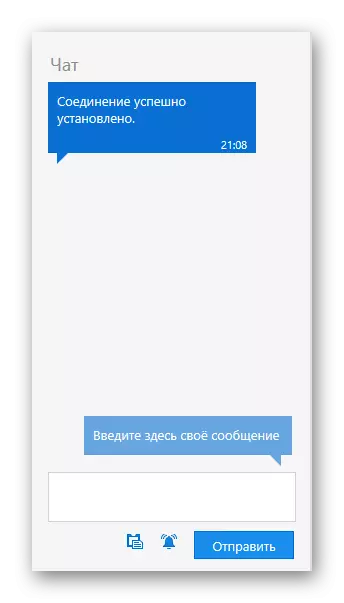
ಮಧ್ಯದಲ್ಲಿ - ಸಾಧನದ ಬಗ್ಗೆ ಎಲ್ಲಾ ತಾಂತ್ರಿಕ ಮಾಹಿತಿ.
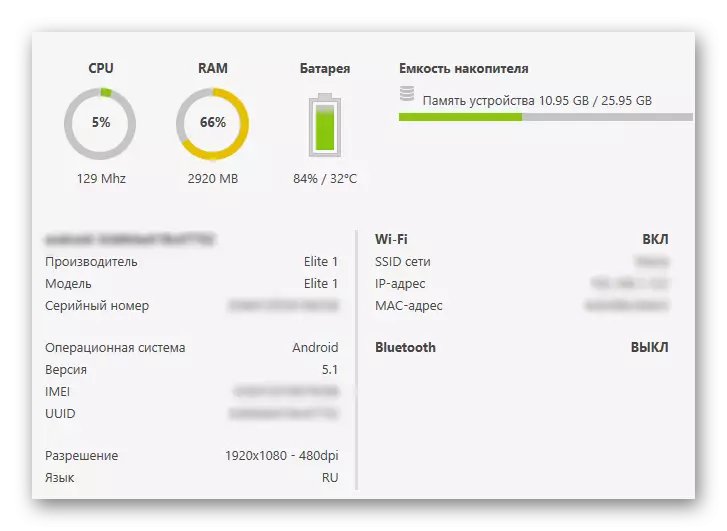
ಮೇಲ್ಭಾಗದಲ್ಲಿ ಹೆಚ್ಚುವರಿ ನಿರ್ವಹಣಾ ಸಾಮರ್ಥ್ಯಗಳೊಂದಿಗೆ ಬಟನ್ಗಳಿವೆ.

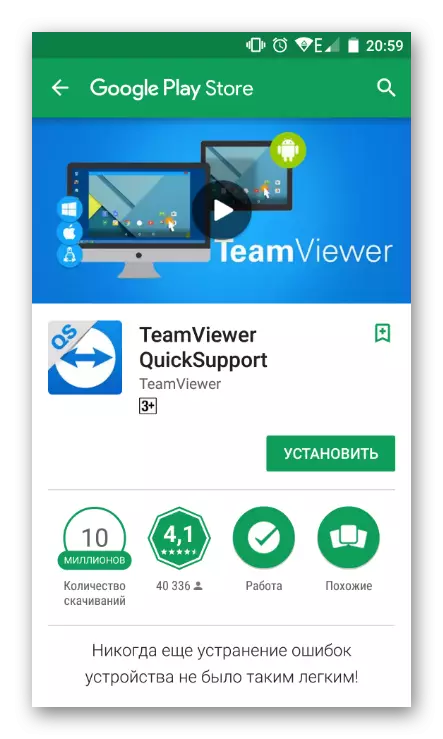

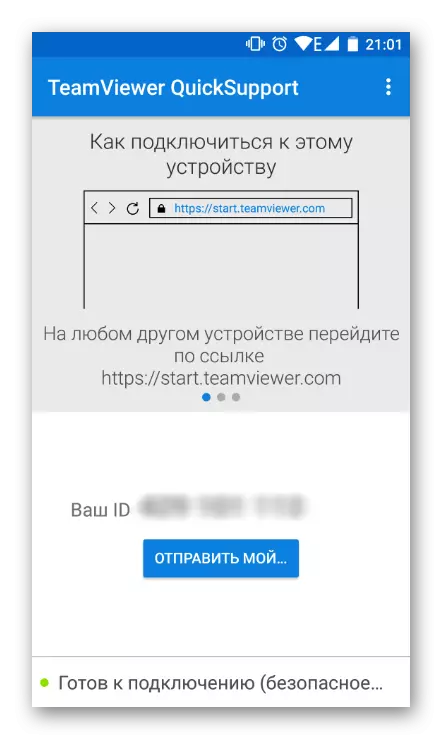


ಸಾಮಾನ್ಯವಾಗಿ, ಉಚಿತ ಆವೃತ್ತಿಯು ಹಲವು ಕಾರ್ಯಗಳನ್ನು ಒದಗಿಸುವುದಿಲ್ಲ, ಮತ್ತು ಅವರು ಮುಂದುವರಿದ ಸಾಧನ ನಿರ್ವಹಣೆಗೆ ಸ್ಪಷ್ಟವಾಗಿ ಸಾಕಾಗುವುದಿಲ್ಲ. ಇದರ ಜೊತೆಗೆ, ಸರಳೀಕೃತ ಸಂಪರ್ಕದೊಂದಿಗೆ ಹೆಚ್ಚು ಅನುಕೂಲಕರವಾದ ಸಾದೃಶ್ಯಗಳಿವೆ.
ವಿಧಾನ 2: ಏರ್ಡ್ರಾಯ್ಡ್
Airdroid ಅದರಲ್ಲಿ ಆಂಡ್ರಾಯ್ಡ್ ಸಾಧನವನ್ನು ನಿರ್ವಹಿಸಲು ನಿಮಗೆ ಅನುಮತಿಸುವ ಅತ್ಯಂತ ಪ್ರಸಿದ್ಧ ಅನ್ವಯಗಳಲ್ಲಿ ಒಂದಾಗಿದೆ. ಎಲ್ಲಾ ಕೆಲಸವು ಬ್ರೌಸರ್ ವಿಂಡೋದಲ್ಲಿ ಸಂಭವಿಸುತ್ತದೆ, ಅಲ್ಲಿ ಬ್ರಾಂಡ್ ಡೆಸ್ಕ್ಟಾಪ್ ಅನ್ನು ಪ್ರಾರಂಭಿಸಲಾಗುವುದು, ಭಾಗಶಃ ಮೊಬೈಲ್ ಅನ್ನು ಅನುಕರಿಸುತ್ತದೆ. ಇದು ಸಾಧನದ ಸ್ಥಿತಿಯ ಬಗ್ಗೆ ಎಲ್ಲಾ ಉಪಯುಕ್ತ ಮಾಹಿತಿಯನ್ನು ತೋರಿಸುತ್ತದೆ (ಚಾರ್ಜ್ ಮಟ್ಟ, ಉಚಿತ ಮೆಮೊರಿ, ಒಳಬರುವ SMS / ಕರೆಗಳು) ಮತ್ತು ಬಳಕೆದಾರರು ಎರಡೂ ದಿಕ್ಕುಗಳಲ್ಲಿ ಸಂಗೀತ, ವೀಡಿಯೊ ಮತ್ತು ಇತರ ವಿಷಯವನ್ನು ಡೌನ್ಲೋಡ್ ಮಾಡಬಹುದಾದ ಕಂಡಕ್ಟರ್.
ಗೂಗಲ್ ಪ್ಲೇ ಮಾರುಕಟ್ಟೆಯೊಂದಿಗೆ ಏರ್ಡ್ರಾಯ್ಡ್ ಅನ್ನು ಡೌನ್ಲೋಡ್ ಮಾಡಿ
ಸಂಪರ್ಕಕ್ಕಾಗಿ, ಈ ಕೆಳಗಿನ ಹಂತಗಳನ್ನು ಮಾಡಿ:
- ಸಾಧನಕ್ಕೆ ಅಪ್ಲಿಕೇಶನ್ ಅನ್ನು ಸ್ಥಾಪಿಸಿ ಮತ್ತು ಅದನ್ನು ಚಲಾಯಿಸಿ.
- ಆರ್ಡ್ರಾಯ್ಡ್ ವೆಬ್ ಸ್ಟ್ರಿಂಗ್ನಲ್ಲಿ, "ನಾನು" ಅಕ್ಷರದೊಂದಿಗೆ ಐಕಾನ್ ಅನ್ನು ಕ್ಲಿಕ್ ಮಾಡಿ.
- ಪಿಸಿ ಮೂಲಕ ಸಂಪರ್ಕಿಸುವ ಸೂಚನೆಗಳು ತೆರೆಯುತ್ತದೆ.
- ಒಂದು ಬಾರಿ ಅಥವಾ ಆವರ್ತಕ ಸಂಪರ್ಕಕ್ಕಾಗಿ, ಏರ್ಡ್ರಾಯ್ಡ್ ವೆಬ್ ಲೈಟ್ ಸೂಕ್ತವಾಗಿದೆ.
- ಕೇವಲ ಕೆಳಗೆ, ಸಂಪರ್ಕ ಆಯ್ಕೆ ಎಂದು, ನಿಮ್ಮ ಕಂಪ್ಯೂಟರ್ನಲ್ಲಿ ಚಾಲನೆಯಲ್ಲಿರುವ ಸೂಕ್ತ ಬ್ರೌಸರ್ ಸ್ಟ್ರಿಂಗ್ಗೆ ಪ್ರವೇಶಿಸಲು ಬಯಸುವ ವಿಳಾಸವನ್ನು ನೀವು ನೋಡುತ್ತೀರಿ.
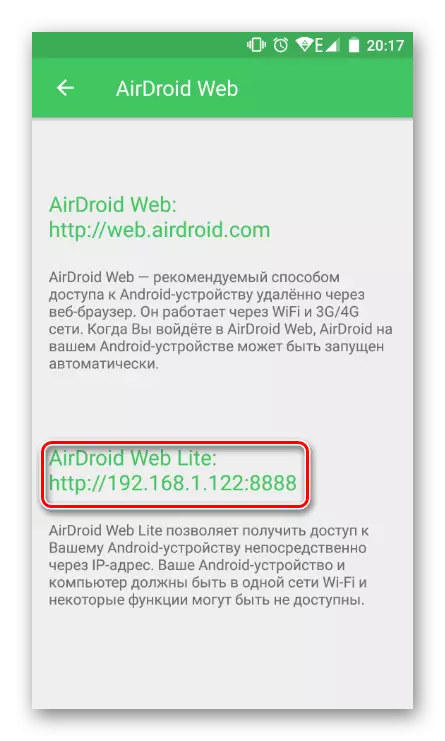
HTTP: // ಅನ್ನು ಪ್ರವೇಶಿಸಲು ಅಗತ್ಯವಿಲ್ಲ, ಕೆಳಗೆ ಸ್ಕ್ರೀನ್ಶಾಟ್ನಲ್ಲಿರುವಂತೆ ಸಂಖ್ಯೆ ಮತ್ತು ಪೋರ್ಟ್ ಅನ್ನು ಮಾತ್ರ ಸೂಚಿಸುತ್ತದೆ. ENTER ಒತ್ತಿರಿ.
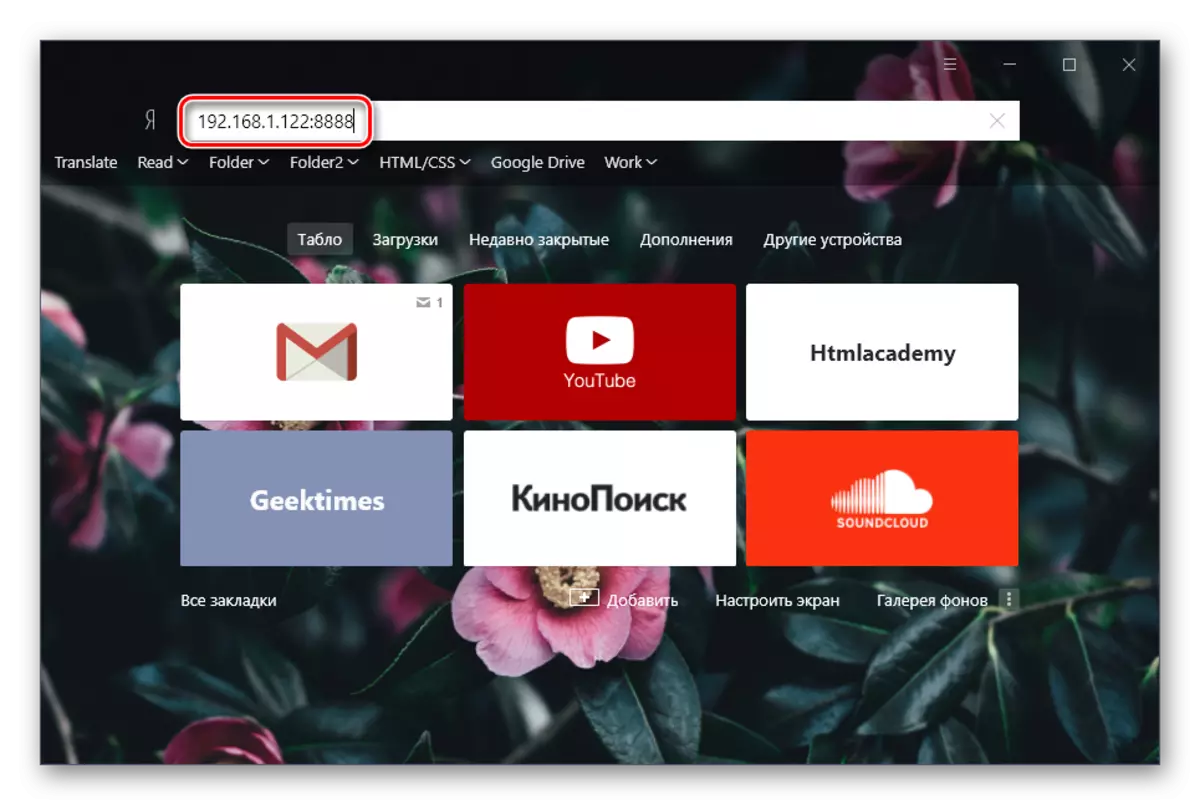
- ಸಾಧನ ಪ್ರದರ್ಶನದಲ್ಲಿ ಸಂಪರ್ಕ ವಿನಂತಿಯು ಕಾಣಿಸಿಕೊಳ್ಳುತ್ತದೆ. 30 ಸೆಕೆಂಡುಗಳಲ್ಲಿ ನೀವು ಒಪ್ಪಿಕೊಳ್ಳಬೇಕು, ನಂತರ ಸಂಪರ್ಕಕ್ಕೆ ಸ್ವಯಂಚಾಲಿತ ನಿರಾಕರಣೆ ಸಂಭವಿಸುತ್ತದೆ. "ಸ್ವೀಕರಿಸಿ" ಕ್ಲಿಕ್ ಮಾಡಿ. ಅದರ ನಂತರ, ಸ್ಮಾರ್ಟ್ಫೋನ್ ಅನ್ನು ತೆಗೆದುಹಾಕಬಹುದು, ಏಕೆಂದರೆ ಇನ್ನಷ್ಟು ಕೆಲಸವು ವೆಬ್ ಬ್ರೌಸರ್ ವಿಂಡೋದಲ್ಲಿ ಸಂಭವಿಸುತ್ತದೆ.
- ನಿರ್ವಹಣೆಯ ಸಾಧ್ಯತೆಗಳನ್ನು ಪರಿಶೀಲಿಸಿ.

ಮೇಲ್ಭಾಗದಲ್ಲಿ ಗೂಗಲ್ ಪ್ಲೇನಲ್ಲಿ ಅಪ್ಲಿಕೇಶನ್ಗಾಗಿ ತ್ವರಿತ ಹುಡುಕಾಟದ ಸ್ಟ್ರಿಂಗ್ ಆಗಿದೆ. ಅದರ ಬಲಕ್ಕೆ ಹೊಸ ಸಂದೇಶ ಬಟನ್, ಕರೆ ಅನ್ನು ಕಾನ್ಫಿಗರ್ ಮಾಡಲಾಗಿದೆ (ಪಿಸಿಗೆ ಸಂಪರ್ಕಿಸಲಾದ ಮೈಕ್ರೊಫೋನ್ ಉಪಸ್ಥಿತಿ), ಸಂಪರ್ಕ ಮೋಡ್ನಿಂದ ಭಾಷೆ ಮತ್ತು ಔಟ್ಪುಟ್ ಅನ್ನು ಆರಿಸಿ.
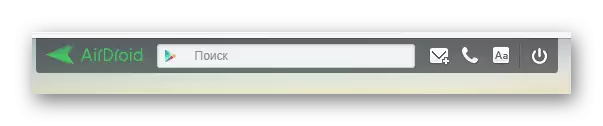
ಎಡಭಾಗದಲ್ಲಿ ಫೈಲ್ ಮ್ಯಾನೇಜರ್ ಹೆಚ್ಚಾಗಿ ಬಳಸಿದ ಫೋಲ್ಡರ್ಗಳಿಗೆ ಕಾರಣವಾಗುತ್ತದೆ. ನೀವು ನೇರವಾಗಿ ಬ್ರೌಸರ್ನಲ್ಲಿ ಮಲ್ಟಿಮೀಡಿಯಾ ಡೇಟಾವನ್ನು ವೀಕ್ಷಿಸಬಹುದು, ಕಂಪ್ಯೂಟರ್ನಿಂದ ಫೈಲ್ಗಳನ್ನು ಮತ್ತು ಫೋಲ್ಡರ್ಗಳನ್ನು ಎಳೆಯಲು ಅಥವಾ ಪಿಸಿಗೆ ಅವುಗಳನ್ನು ಡೌನ್ಲೋಡ್ ಮಾಡಲು ಪ್ರತಿಕ್ರಮದಲ್ಲಿ ಅಪ್ಲೋಡ್ ಮಾಡಬಹುದು.
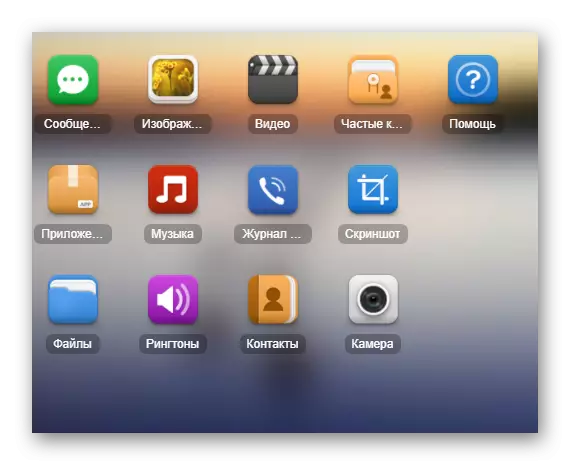
ಬಲಭಾಗದಲ್ಲಿ ರಿಮೋಟ್ ಕಂಟ್ರೋಲ್ಗೆ ಜವಾಬ್ದಾರರಾಗಿರುವ ಒಂದು ಗುಂಡಿ ಇದೆ.

ಸಾರಾಂಶ - ಸಾಧನ ಮಾದರಿಯನ್ನು ಪ್ರದರ್ಶಿಸುತ್ತದೆ, ಹಲವಾರು ಕಾರ್ಯನಿರತ ಮತ್ತು ಹಂಚಿದ ಸ್ಮರಣೆ.
ಫೈಲ್ - ನಿಮ್ಮ ಸ್ಮಾರ್ಟ್ಫೋನ್ನಲ್ಲಿ ಫೈಲ್ ಅಥವಾ ಫೋಲ್ಡರ್ ಅನ್ನು ತ್ವರಿತವಾಗಿ ಡೌನ್ಲೋಡ್ ಮಾಡಲು ನಿಮಗೆ ಅನುಮತಿಸುತ್ತದೆ.
URL - ಅಂತರ್ನಿರ್ಮಿತ ಕಂಡಕ್ಟರ್ ಮೂಲಕ ಪ್ರವೇಶಿಸಿದ ಅಥವಾ ಸೇರಿಸಿದ ಸೈಟ್ ವಿಳಾಸಕ್ಕೆ ತ್ವರಿತ ಪರಿವರ್ತನೆಯನ್ನು ನಿರ್ವಹಿಸುತ್ತದೆ.
ಕ್ಲಿಪ್ಬೋರ್ಡ್ - ಪ್ರದರ್ಶನಗಳು ಅಥವಾ ಯಾವುದೇ ಪಠ್ಯವನ್ನು ಸೇರಿಸಲು ಅನುಮತಿಸುತ್ತದೆ (ಉದಾಹರಣೆಗೆ, Android ಸಾಧನದಲ್ಲಿ ಅದನ್ನು ತೆರೆಯಲು ಲಿಂಕ್).
ಅಪ್ಲಿಕೇಶನ್ ಅನ್ನು ತ್ವರಿತವಾಗಿ APK ಫೈಲ್ ಅನ್ನು ಸ್ಥಾಪಿಸಲು ವಿನ್ಯಾಸಗೊಳಿಸಲಾಗಿದೆ.
ವಿಂಡೋದ ಕೆಳಭಾಗದಲ್ಲಿ ಮೂಲಭೂತ ಮಾಹಿತಿಯೊಂದಿಗೆ ಸ್ಥಿತಿ ಸ್ಟ್ರಿಂಗ್ ಇದೆ: ಸಂಪರ್ಕ ಪ್ರಕಾರ (ಸ್ಥಳೀಯ ಅಥವಾ ಆನ್ಲೈನ್), Wi-Fi ಸಂಪರ್ಕ, ಸಿಗ್ನಲ್ ಮಟ್ಟ ಮತ್ತು ಬ್ಯಾಟರಿ ಚಾರ್ಜ್.
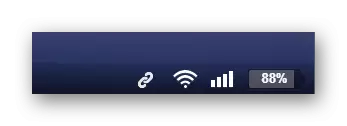
- ಸಂಪರ್ಕವನ್ನು ಮುರಿಯಲು, ಮೇಲಿನಿಂದ "ಹೊರಬರಲು" ಕ್ಲಿಕ್ ಮಾಡಿ, ನಿಮ್ಮ ಸ್ಮಾರ್ಟ್ಫೋನ್ನಲ್ಲಿರುವ ಏರ್ಡ್ರಾಯ್ಡ್ನಿಂದ ವೆಬ್ ಬ್ರೌಸರ್ ಟ್ಯಾಬ್ ಅಥವಾ ಔಟ್ಪುಟ್ ಅನ್ನು ಮುಚ್ಚಿ.

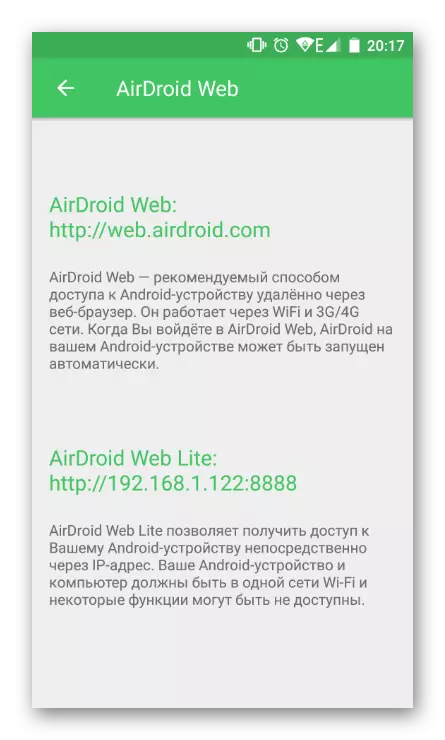
ನೀವು ಅಂತಹ ಸಂಪರ್ಕವನ್ನು ಸಾರ್ವಕಾಲಿಕವಾಗಿ ಬಳಸಲು ಯೋಜಿಸುತ್ತಿದ್ದರೆ, ಮೊದಲ ಆಯ್ಕೆ ಅಥವಾ ಮೇಲಿನ ನಿರ್ದಿಷ್ಟಪಡಿಸಿದ ವಿಧಾನಕ್ಕೆ ಗಮನ ಕೊಡಿ, "ನನ್ನ ಕಂಪ್ಯೂಟರ್" ಗಾಗಿ ಸೂಚನೆಗಳನ್ನು ತೆರೆಯಿರಿ ಮತ್ತು ಅದನ್ನು ಓದಿ. ಈ ಲೇಖನದ ಭಾಗವಾಗಿ, ನಾವು ಸರಳ ಸಂಪರ್ಕವನ್ನು ಪರಿಗಣಿಸುತ್ತೇವೆ.


ನೀವು ನೋಡಬಹುದು ಎಂದು, ಸರಳ, ಆದರೆ ಕ್ರಿಯಾತ್ಮಕ ನಿರ್ವಹಣೆ ನೀವು ಕಂಪ್ಯೂಟರ್ನಿಂದ ಆಂಡ್ರಾಯ್ಡ್ ನಿರ್ವಹಿಸಲು ಅನುಮತಿಸುತ್ತದೆ, ಆದರೆ ಕೇವಲ ಬೇಸ್ ಮಟ್ಟದಲ್ಲಿ (ಫೈಲ್ ವರ್ಗಾವಣೆ, ಕರೆ ಮತ್ತು SMS ಕಳುಹಿಸುವ). ದುರದೃಷ್ಟವಶಾತ್, ಸೆಟ್ಟಿಂಗ್ಗಳು ಮತ್ತು ಇತರ ವೈಶಿಷ್ಟ್ಯಗಳನ್ನು ಪ್ರವೇಶಿಸಲು ಅಸಾಧ್ಯ.
ಅಪ್ಲಿಕೇಶನ್ನ ವೆಬ್ ಆವೃತ್ತಿ (ನಾವು ನೋಡುತ್ತಿದ್ದ ಲೈಟ್, ಮತ್ತು ಪೂರ್ಣಗೊಂಡಿಲ್ಲ) ಹೆಚ್ಚುವರಿಯಾಗಿ ನೀವು "ಫೋನ್" ಕಾರ್ಯವನ್ನು ಬಳಸಲು ಅನುಮತಿಸುತ್ತದೆ ಮತ್ತು ಮುಂಭಾಗದ ಕ್ಯಾಮರಾದಿಂದ ಚಿತ್ರಗಳನ್ನು ಪಡೆಯಲು "ರಿಮೋಟ್ ಕ್ಯಾಮೆರಾ" ಅನ್ನು ಓಡಿಸಲು ಅನುಮತಿಸುತ್ತದೆ.
ವಿಧಾನ 3: ನನ್ನ ಫೋನ್ ಹುಡುಕಿ
ಈ ಆಯ್ಕೆಯು ಸ್ಮಾರ್ಟ್ಫೋನ್ನ ಕ್ಲಾಸಿಕ್ ರಿಮೋಟ್ ನಿಯಂತ್ರಣಕ್ಕೆ ಸಂಬಂಧಿಸುವುದಿಲ್ಲ, ಏಕೆಂದರೆ ನಷ್ಟದ ಸಮಯದಲ್ಲಿ ಸಾಧನದ ಡೇಟಾವನ್ನು ರಕ್ಷಿಸಲು ಇದನ್ನು ರಚಿಸಲಾಗಿದೆ. ಆದ್ದರಿಂದ, ಬಳಕೆದಾರರು ಸಾಧನವನ್ನು ಹುಡುಕಲು ಅಥವಾ ವಿದೇಶಿ ಬಳಕೆದಾರರಿಂದ ಸಂಪೂರ್ಣವಾಗಿ ನಿರ್ಬಂಧಿಸಲು ಬೀಪ್ ಅನ್ನು ಕಳುಹಿಸಬಹುದು.
ಈ ಸೇವೆಯನ್ನು ಗೂಗಲ್ ಒದಗಿಸುತ್ತದೆ ಮತ್ತು ಈ ಕೆಳಗಿನಂತೆ ಮಾತ್ರ ಕಾರ್ಯನಿರ್ವಹಿಸುತ್ತದೆ:
- ಸಾಧನವನ್ನು ಆನ್ ಮಾಡಲಾಗಿದೆ;
- ಸಾಧನವು Wi-Fi ನೆಟ್ವರ್ಕ್ ಅಥವಾ ಮೊಬೈಲ್ ಇಂಟರ್ನೆಟ್ಗೆ ಸಂಪರ್ಕ ಹೊಂದಿದೆ;
- ಬಳಕೆದಾರರು ಮುಂಚಿತವಾಗಿ ಗೂಗಲ್ ಖಾತೆಗೆ ಇನ್ಪುಟ್ ಮಾಡಿದರು ಮತ್ತು ಸಾಧನವನ್ನು ಸಿಂಕ್ರೊನೈಸ್ ಮಾಡಿದರು.
ಸೇವೆಗೆ ಹೋಗಿ ನನ್ನ ಫೋನ್ ಹುಡುಕಿ
- ನೀವು ಕಂಡುಹಿಡಿಯಲು ಬಯಸುವ ಸಾಧನವನ್ನು ಆಯ್ಕೆ ಮಾಡಿ.
- ಪಾಸ್ವರ್ಡ್ ಅನ್ನು ನಮೂದಿಸುವ ಮೂಲಕ ನೀವು Google ಖಾತೆಯ ಮಾಲೀಕರಾಗಿದ್ದೀರಿ ಎಂದು ದೃಢೀಕರಿಸಿ.
- ಜಿಯೋಲೊಕೇಶನ್ ಸಾಧನದಲ್ಲಿ ಆನ್ ಆಗಿದ್ದರೆ, ನೀವು "ಫೈಂಡ್" ಗುಂಡಿಯನ್ನು ಕ್ಲಿಕ್ ಮಾಡಿ ಮತ್ತು ವಿಶ್ವ ನಕ್ಷೆಯಲ್ಲಿ ಹುಡುಕಬಹುದು.
- ಈ ಸಂದರ್ಭದಲ್ಲಿ ನೀವು ಇರುವ ವಿಳಾಸ, "ಸ್ಪಷ್ಟ" ಕಾರ್ಯವನ್ನು ಬಳಸಿ. ಪರಿಚಯವಿಲ್ಲದ ವಿಳಾಸವನ್ನು ಪ್ರದರ್ಶಿಸುವಾಗ, ನೀವು ತಕ್ಷಣವೇ "ಸಾಧನವನ್ನು ನಿರ್ಬಂಧಿಸಿ ಮತ್ತು ಡೇಟಾವನ್ನು ಅಳಿಸಬಹುದು".

ಜಿಯೋಲೊಕೇಶನ್ ಸಕ್ರಿಯಗೊಳಿಸದೆ, ಇದು ಈ ಹುಡುಕಾಟಕ್ಕೆ ಹೋಗಲು ಅರ್ಥವಿಲ್ಲ, ಆದರೆ ಸ್ಕ್ರೀನ್ಶಾಟ್ನಲ್ಲಿ ಪ್ರಸ್ತುತಪಡಿಸಲಾದ ಇತರ ಆಯ್ಕೆಗಳನ್ನು ನೀವು ಬಳಸಬಹುದು:



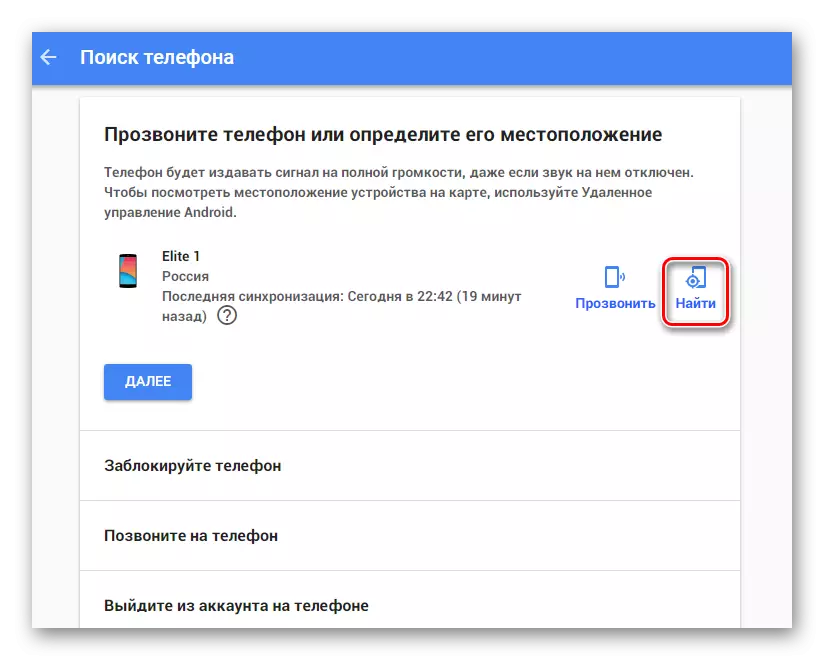
ಆಂಡ್ರಾಯ್ಡ್ ಸಾಧನಗಳ ರಿಮೋಟ್ ನಿರ್ವಹಣೆಗಾಗಿ ನಾವು ಹೆಚ್ಚು ಅನುಕೂಲಕರ ಆಯ್ಕೆಗಳನ್ನು ನೋಡಿದ್ದೇವೆ, ವಿವಿಧ ಉದ್ದೇಶಗಳಿಗಾಗಿ ಉದ್ದೇಶಿಸಲಾಗಿದೆ: ಮನರಂಜನೆ, ಕೆಲಸಗಾರರು ಮತ್ತು ಭದ್ರತೆ. ನೀವು ಸೂಕ್ತವಾದ ಮಾರ್ಗವನ್ನು ಆರಿಸಬೇಕಾಗುತ್ತದೆ ಮತ್ತು ಅದನ್ನು ಬಳಸಬೇಕು.
